Puede seleccionar y borrar las fotografías innecesarias una por una o borrarlas en grupo. Las fotografías protegidas no se borrarán.
 Puede seleccionar y borrar las fotografías innecesarias una por una o borrarlas en grupo. Las fotografías protegidas no se borrarán. Puede seleccionar y borrar las fotografías innecesarias una por una o borrarlas en grupo. Las fotografías protegidas no se borrarán. |
Borrado de una sola fotografía
| |
1. Seleccione la fotografía que va a borrar.
- Presione el botón <
 > para reproducir las fotografías. > para reproducir las fotografías.
- Gire el dial <
 > para seleccionar la fotografía que desea borrar. > para seleccionar la fotografía que desea borrar.
|
 |
2. Presione el botón < >. >.
- Aparecerá el menú de borrado.
|
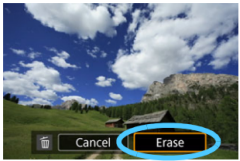 |
3. Borre la fotografía
- Seleccione [Erase] (Borrar), y presione <
 . La fotografía desplegada se borrará. . La fotografía desplegada se borrará.
|
 Si las condiciones de búsqueda se establecen con [ Si las condiciones de búsqueda se establecen con [ Set image search conditions] (Fijar las condiciones de búsqueda de imágenes) sólo se mostrarán las imágenes encontradas. Set image search conditions] (Fijar las condiciones de búsqueda de imágenes) sólo se mostrarán las imágenes encontradas. |
Marcar las fotografías [✔] para borrarlas en grupo
Al agregar marcas de verificación <✓> a las imágenes a ser borradas, puedes borrar todas esas imágenes de una sola vez.
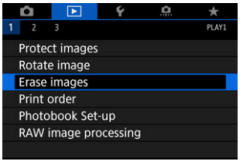 |
1. Seleccione [Erase images] (Borrar fotografías).
- En la pestaña [
 1], seleccione [Erase images] (Borrar fotografías), y luego presione < 1], seleccione [Erase images] (Borrar fotografías), y luego presione < >. >.
|
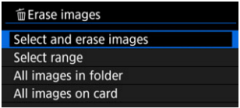 |
2. Seleccione [Select and erase images] (Seleccionar y borrar fotografías)
- Se mostrará una fotografía.
|
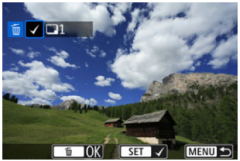
|
3. Seleccione las fotografías que va a borrar.
- Gire el dial <
 > para seleccionar la fotografía que desea borrar, y presione < > para seleccionar la fotografía que desea borrar, y presione < >. >.
- En la parte superior izquierda de la pantalla aparecerá una marca de verificación <✓>.
- Si presiona el botón <
 > y gira el dial < > y gira el dial < > en el sentido contrario a las agujas del reloj, puede seleccionar una fotografía de una pantalla de tres fotografías. Para volver a la pantalla de una sola fotografía, gire el dial en el sentido de las agujas del reloj. > en el sentido contrario a las agujas del reloj, puede seleccionar una fotografía de una pantalla de tres fotografías. Para volver a la pantalla de una sola fotografía, gire el dial en el sentido de las agujas del reloj.
- Para seleccionar otra fotografía que desee borrar, repita el paso 3.
|
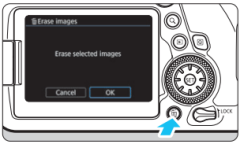 |
4. Borre la fotografía
- Presione el botón <
 >, luego presione [OK] (Aceptar). >, luego presione [OK] (Aceptar).
- Las fotografías seleccionadas se borrarán de inmediato.
|
 En [ En [ 2: Set image search conditions] (Fijar las condiciones de búsqueda de imágenes), si [Protect] (Proteger) se establece en [Enable] (Habilitar), no se podrá seleccionar [ 2: Set image search conditions] (Fijar las condiciones de búsqueda de imágenes), si [Protect] (Proteger) se establece en [Enable] (Habilitar), no se podrá seleccionar [ 1: Erase images] (Borrar imágenes). 1: Erase images] (Borrar imágenes). |
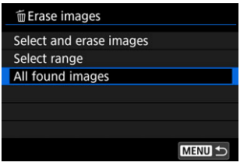 |
Si selecciona [All found images] (Todas las imágenes encontradas), se borrarán todas las imágenes encontradas según lo especificado. |

- Para borrar también las imágenes protegidas, formatee la tarjeta.
|